WhatsApp n'est pas dans la liste des notifications sur iPhone [résolu]
![WhatsApp n'est pas dans la liste des notifications sur iPhone [résolu]](https://ilinuxgeek.com/storage/img/images/whatsapp-not-in-the-notifications-list-on-iphone-[solved]_10.png)
- 2754
- 242
- Thomas Richard
La plupart des utilisateurs de smartphones aiment avoir des alertes à être notifiées sur leurs écrans d'iPhone chaque fois qu'ils reçoivent des messages ou des appels d'une application comme un téléphone, WhatsApp, etc. Pour personnaliser l'alerte de notification pour une application particulière, l'utilisateur doit le faire via les paramètres de notifications sur l'iPhone.
Mais récemment, la plupart des utilisateurs d'iPhone ont commencé à se plaindre d'un problème sur leurs iPhones où ils ne sont pas en mesure de trouver l'application WhatsApp dans la liste des notifications. Cela a rendu la tâche très difficile et frustrant pour les utilisateurs d'iPhone car ils ne sont pas en mesure d'activer les notifications pour WhatsApp car il manque à la liste des paramètres de notifications.
Ce problème pourrait être dû à des iOS iOS obsolètes sur leurs iPhones ou leur application WhatsApp, une mauvaise connexion Internet, un problème technique interne dans l'iPhone, etc.
Dans cet article, vous trouverez des meilleures solutions qui résoudraient totalement ce problème et vous commencerez à obtenir l'application WhatsApp sur la liste des notifications sur votre iPhone.
Table des matières
- Correction 1 - Mettez à jour l'application WhatsApp
- Correction 2 - Désinstaller WhatsApp et installer
- Correction 3 - Activer le mode avion et le désactiver
- Correction 4 - Allumez les paramètres de notifications WhatsApp
- Correction 5 - Supprimer les limites d'application définies pour WhatsApp
- Correction 6 - Réinitialisez l'emplacement et la confidentialité
- Correctifs supplémentaires
Correction 1 - Mettez à jour l'application WhatsApp
Lorsqu'une application est obsolète, elle pourrait créer des problèmes tels que discuté ci-dessus dans cet article. Alors essayez de mettre à jour l'application WhatsApp sur votre iPhone en utilisant les étapes ci-dessous.
Étape 1: Tout d'abord, vous devez ouvrir le Magasin d'applications sur votre iPhone.
Étape 2: puis cliquez sur le Recherche Onglet en bas de l'App Store comme indiqué ci-dessous.
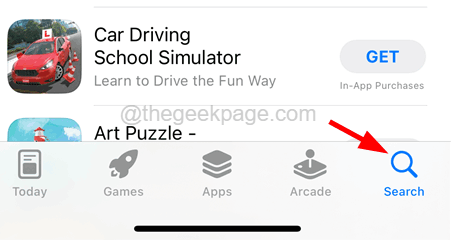
Étape 3: MAINTENANT Whatsapp dans la barre de recherche et ouvrir la page WhatsApp.
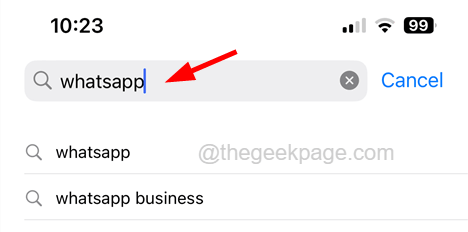
Étape 4: Une fois la page WhatsApp, si elle s'affiche Mise à jour, Veuillez appuyer dessus pour commencer à mettre à jour la dernière version.
Étape 5: Si cela montre Ouvrir, Cela signifie que l'application WhatsApp sur votre iPhone est dans sa dernière version.
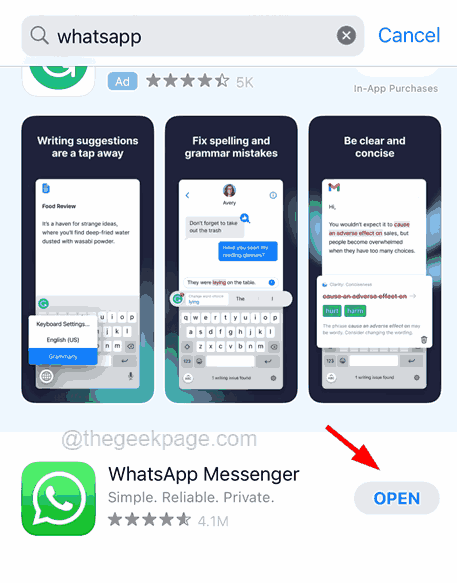
Correction 2 - Désinstaller WhatsApp et installer
S'il y avait une interruption lors de l'installation de WhatsApp plus tôt, cela pourrait entraîner de tels problèmes sur n'importe quel iPhone. Par conséquent, nous recommandons à nos utilisateurs de désinstaller WhatsApp, puis de l'installer après un certain temps.
Voici les étapes ci-dessous.
Étape 1: La désinstallation peut supprimer certaines données si elle n'est pas sauvegardée. Alors essayez de sauvegarder vos données WhatsApp.
Étape 2: Pour ce faire, ouvrez d'abord votre Whatsapp Application sur votre iPhone.
Étape 3: Une fois que WhatsApp est ouvert, appuyez sur le Paramètres icône en bas du côté droit comme indiqué ci-dessous.
Étape 4: Sélectionnez le Chat Option de la page Paramètres comme indiqué.
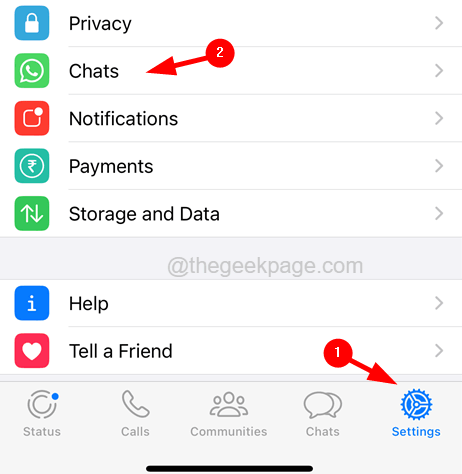
Étape 5: Appuyez sur le Sauvegarde du chat option.
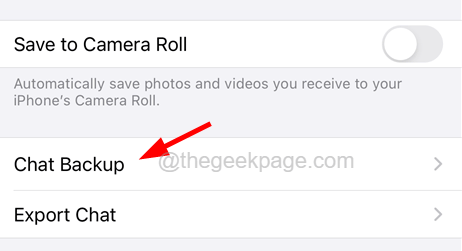
Étape 6: Assurez-vous que vous êtes connecté à iCloud sur votre iPhone pour sauvegarder.
Étape 7: Maintenant, vous devez cliquer Sauvegarder maintenant.
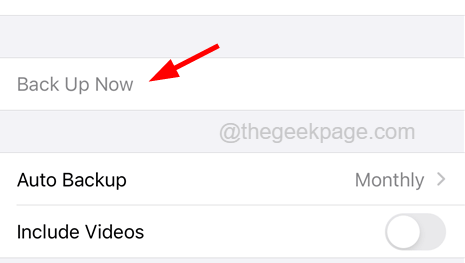
Étape 8: Attendez qu'il termine le processus.
Étape 9: Une fois terminé, fermez l'application WhatsApp.
Étape 10: Maintenant appui long sur le Whatsapp icône de l'écran d'accueil et sélectionnez le Supprimer l'application Option du menu contextuel comme indiqué ci-dessous.
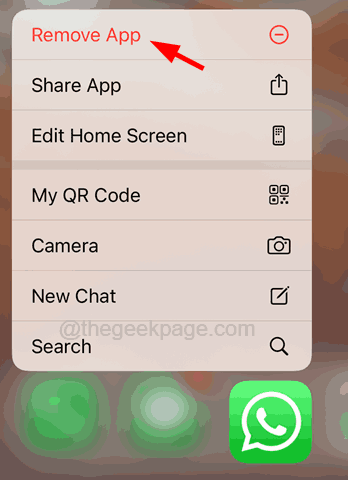
Étape 11: cliquez sur le Supprimer l'application Option de la fenêtre éclatée.
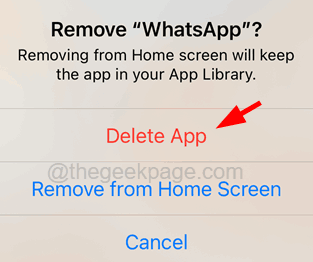
NOTE - Vous devez à nouveau appuyer sur le Supprimer Option sur la fenêtre enracinée.
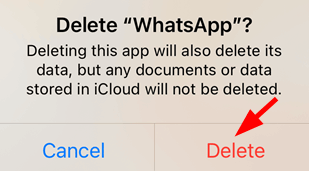
Étape 12: Cela commence à désinstaller l'application WhatsApp sur votre iPhone.
Étape 13: Une fois désinstallé, ouvrez le Magasin d'applications sur votre iPhone.
Étape 14: Recherchez le Whatsapp appliquez et ouvrez sa page.
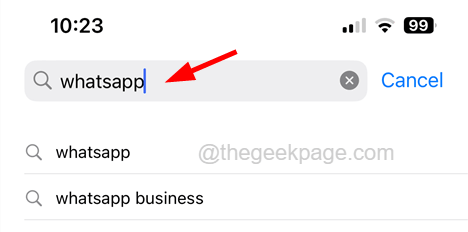
Étape 15: Maintenant, appuyez sur le Icône en forme de nuage Pour télécharger et installer l'icône WhatsApp sur votre iPhone.
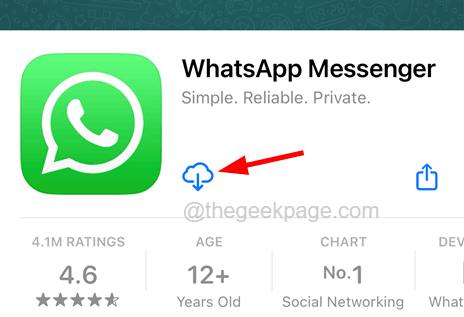
Correction 3 - Activer le mode avion et le désactiver
Lorsqu'il y a une interruption dans la connectivité réseau sur un iPhone, cela peut en fait créer des problèmes évidents comme discuté ci-dessus. Donc, pour éviter cela, vous pouvez actualiser toutes les connectivités réseau en une seule fois en activant le mode avion, puis en le désactivant.
Étape 1: Déverrouillez d'abord votre iPhone et dirigez-vous vers le Paramètres appliquer.
Étape 2: Après avoir ouvert l'application Paramètres, activer le Mode avion en appuyant sur son bouton basculer en haut de la page Paramètres.
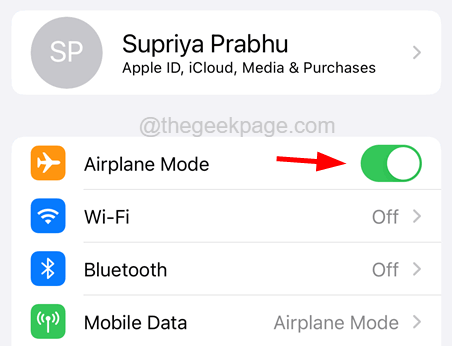
Étape 3: Une fois qu'il est activé, attendez un certain temps.
Étape 4: Après cela, désactiver le Mode avion En cliquant sur l'interrupteur à bascule comme indiqué dans l'image ci-dessous.
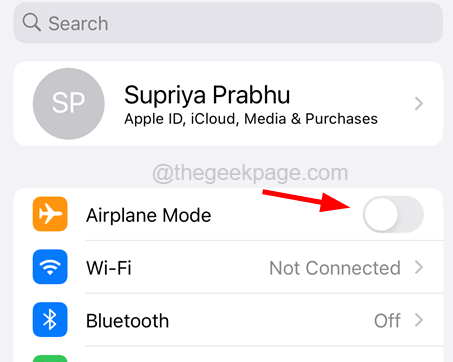
Correction 4 - Allumez les paramètres de notifications WhatsApp
Il existe un paramètre de notification dans l'application WhatsApp qui, lorsqu'il est désactivé. Par conséquent, suivez les étapes expliquées ci-dessous sur la façon d'activer les paramètres de notification de l'application WhatsApp.
Étape 1: Lancez le Whatsapp application sur votre iPhone d'abord.
Étape 2: Une fois le Whatsapp l'application est ouverte, appuyez sur le Paramètres icône au bas de l'application.
Étape 3: Sélectionnez le Notifications Option en cliquant dessus comme indiqué dans l'image ci-dessous.
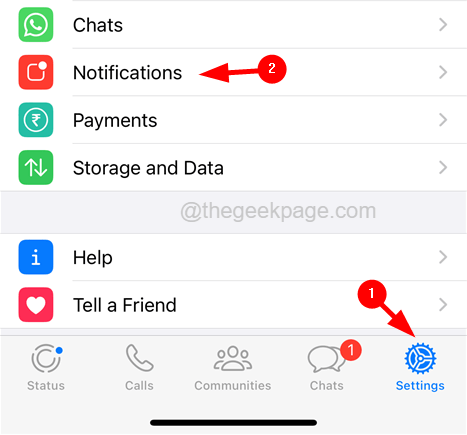
Étape 4: Une fois la page de notifications apparaît, appuyez sur le Afficher les notifications bouton basculer pour l'allumer sous le Notifications de message Section en haut.
Étape 5: Une fois terminé, activez le Afficher les notifications sous le Notifications de groupe Section en appuyant sur son interrupteur à bascule comme indiqué dans la capture d'écran ci-dessous.
Étape 6: Ensuite, appuyez sur le Notifications intégrées Option comme indiqué ci-dessous.
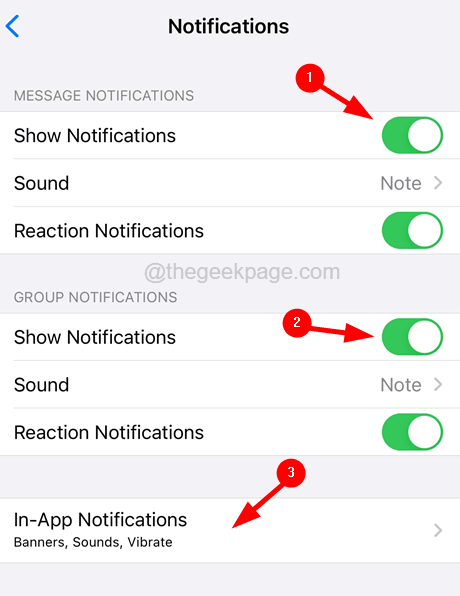
Étape 7: Assurez-vous Bannières ou Alertes L'option est sélectionnée au lieu de Aucun.
Étape 8: Aussi, assurez-vous que le Des sons et Vibrer Les boutons à bascule sont activés comme indiqué dans l'image ci-dessous.
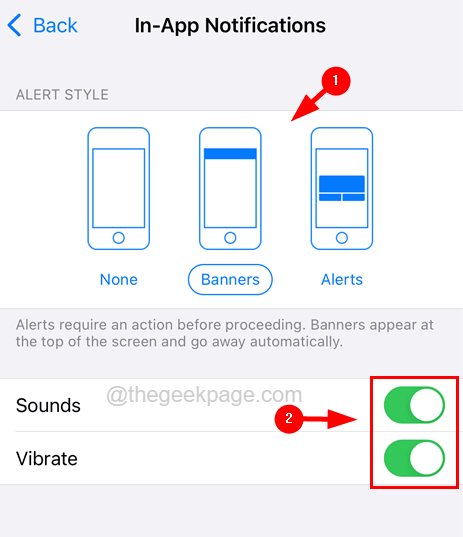
Étape 9: Une fois que vous avez terminé de leur permettre, allez au Notifications Paramètres sur votre iPhone et vous pouvez voir que Whatsapp apparaît sur la liste des notifications.
Correction 5 - Supprimer les limites d'application définies pour WhatsApp
Si un utilisateur a limité l'utilisation de WhatsApp sur son iPhone via les limites de l'application en temps d'écran, cela pourrait interdire aux utilisateurs d'utiliser et d'obtenir des alertes de WhatsApp sur leurs iPhones. Alors vérifiez et supprimez si une limite d'application est définie pour l'application WhatsApp.
Étape 1: Ouvrez le Paramètres page sur votre iPhone tout d'abord.
Étape 2: puis allez au Temps d'écran Option en appuyant dessus comme indiqué ci-dessous.
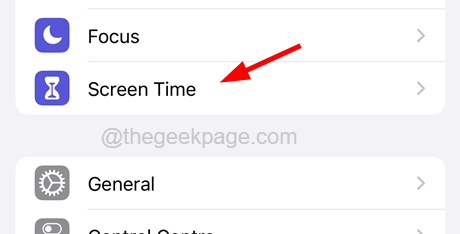
Étape 3: Sélectionnez maintenant le Limites d'application Option en cliquant dessus.
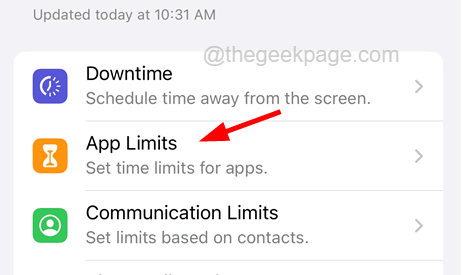
Étape 4: Si vous trouvez qu'une limite d'application a été fixée pour WhatsApp, vous pouvez désactiver le Limites d'application Au total, en appuyant sur son bouton à bascule comme indiqué ci-dessous.
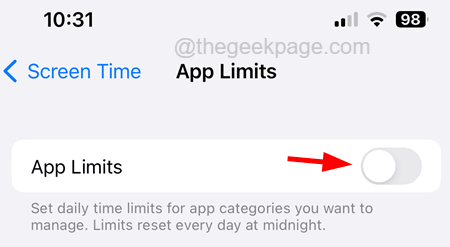
Étape 5: Vous pouvez également appuyer sur Whatsapp et le désactiver en basculé le Limite d'application Option comme indiqué ci-dessous.
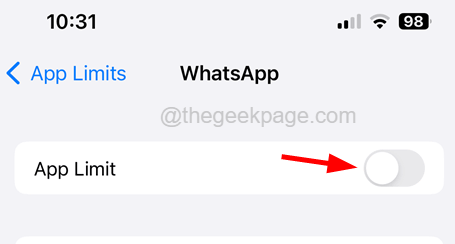
Correction 6 - Réinitialisez l'emplacement et la confidentialité
Si aucune des méthodes expliquées ci-dessus ne fonctionne pour vous, vous pouvez essayer de réinitialiser l'option de localisation et de confidentialité sur l'iPhone en suivant les étapes expliquées ci-dessous.
Étape 1: vous devez d'abord ouvrir le Paramètres appliquer.
Étape 2: puis allez au Général Option de la liste des paramètres.
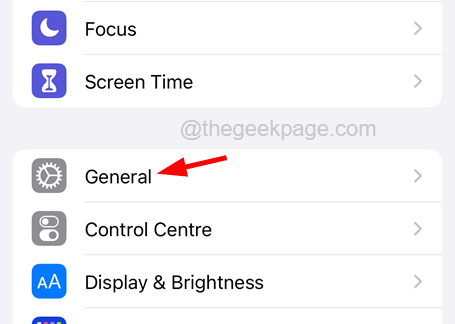
Étape 3: Maintenant, appuyez sur le Transfert ou réinitialiser l'iPhone Option en bas de la page générale.
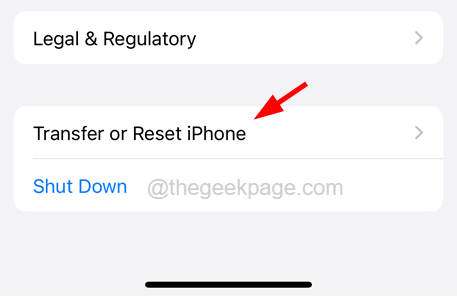
Étape 4: Après cela, vous devez sélectionner le Réinitialiser Option en bas comme indiqué ci-dessous.
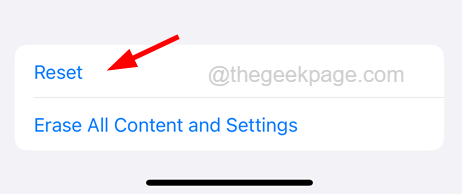
Étape 5: Cela apparaît un menu contextuel et vous devez appuyer sur le Réinitialiser l'emplacement & Confidentialité option.
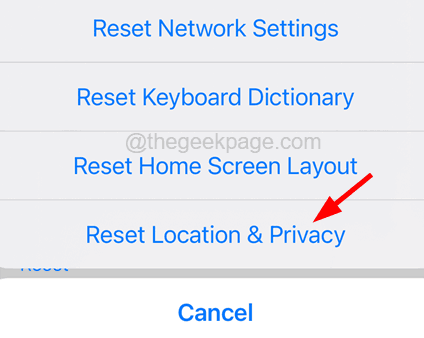
Étape 6: Pour continuer, vous devrez peut-être entrer votre code d'accès iPhone quand il est demandé.
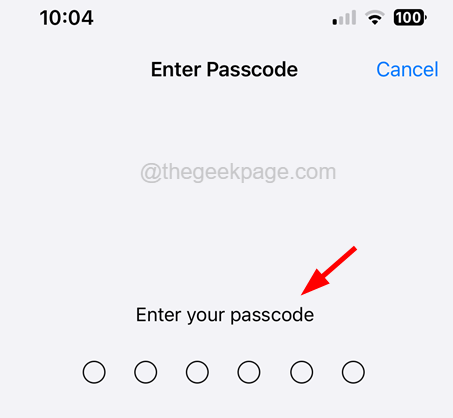
Étape 7: Enfin, cliquez simplement sur le Réinitialiser les options Option comme indiqué ci-dessous.
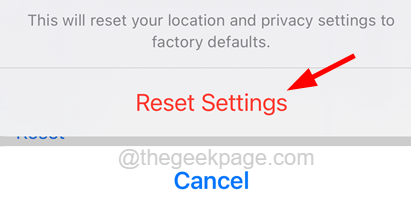
Étape 8: Cela commence à réinitialiser votre emplacement et vos paramètres de confidentialité sur votre iPhone et vous ne ferez pas face à ce problème.
Correctifs supplémentaires
Vérifiez votre connection internet
Pour que toutes les alertes ou notifications soient reçues par n'importe quel appareil, il doit avoir une bonne connexion Internet stable. Par conséquent, c'est une bonne idée de vérifier d'abord si vous avez une bonne connexion Internet sur votre iPhone en parcourant quelque chose Chrome ou accéder à n'importe quelle vidéo sur le Youtube appliquer.
Essayer redémarrage ton Routeur Wi-Fi une fois pour actualiser le signal Wi-Fi et voir si cela a fonctionné. S'il y a un problème avec le signal Wi-Fi, vous pouvez passer aux données mobiles en accédant au Paramètres application et cliquer sur Données mobiles. Puis activez le Données mobiles en tapant sur son basculer changer.
Mettre à jour le logiciel iPhone
Certains utilisateurs ont pu rectifier ce problème en mettant simplement à jour leurs iPhones à leur dernière version. Puisque Apple publie la meilleure version de leur logiciel pour la plupart des iPhones, c'est la meilleure pratique pour tenir votre iPhone régulièrement.
Pour mettre à jour votre iPhone, vous devez d'abord aller au Paramètres appliquer et accéder à Général > Mise à jour logicielle. Cette page recherche en ligne toutes les mises à jour disponibles pour votre iPhone. Cela pourrait prendre un certain temps en fonction de votre vitesse Internet.
S'il y a une mise à jour, veuillez télécharger et installer eux.
Redémarrez votre iPhone
Aucun appareils intelligents n'est complètement impeccable et il peut parfois y avoir des problèmes techniques internes dans l'iPhone. Ces problèmes techniques au sein de l'iPhone peuvent être la raison de la cause de ce problème de notification.
Pour éliminer ces problèmes techniques, tout ce que vous avez à faire est de redémarrer votre iPhone une fois et de voir si cela aide à résoudre ce problème. Cela a aidé de nombreux utilisateurs d'iPhone.
- « Impossible de modifier l'image du profil Instagram [résolu]
- Comment désactiver les achats dans l'application sur Google Play Store »

